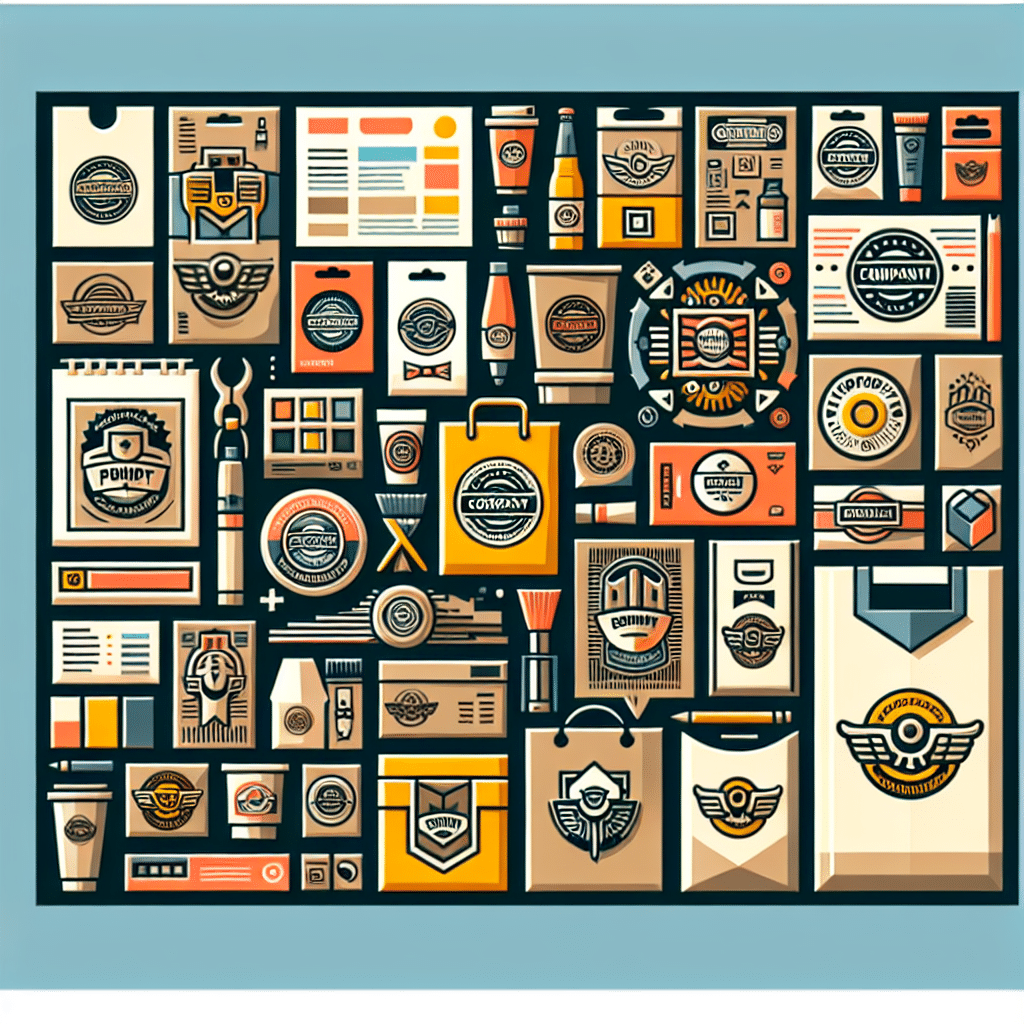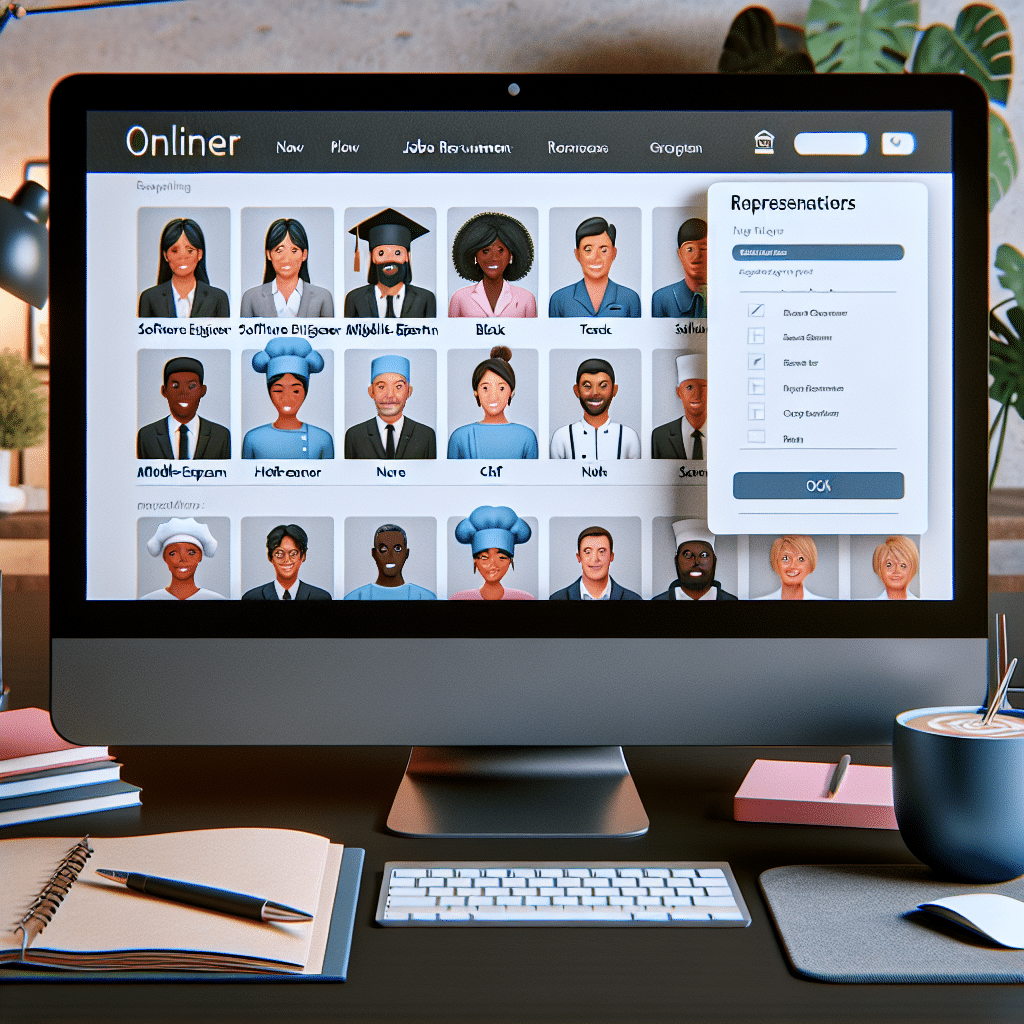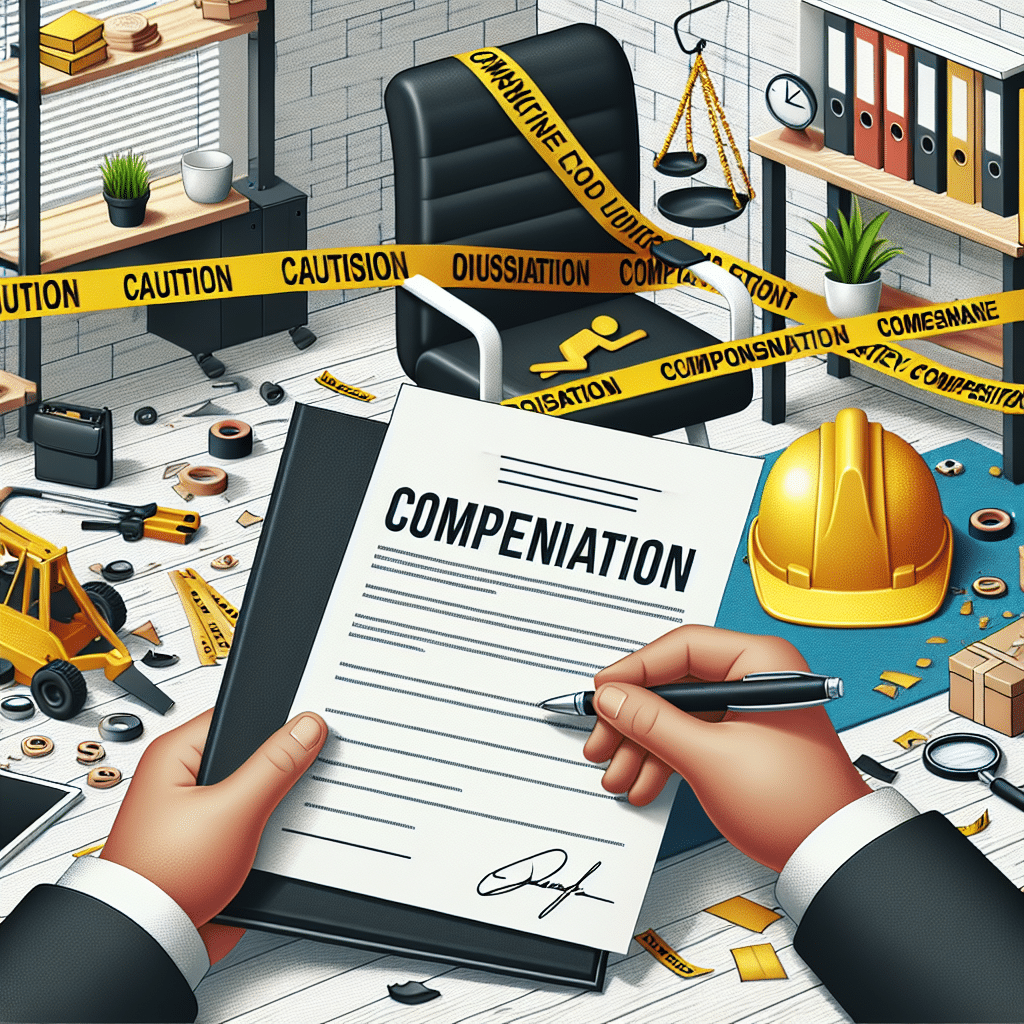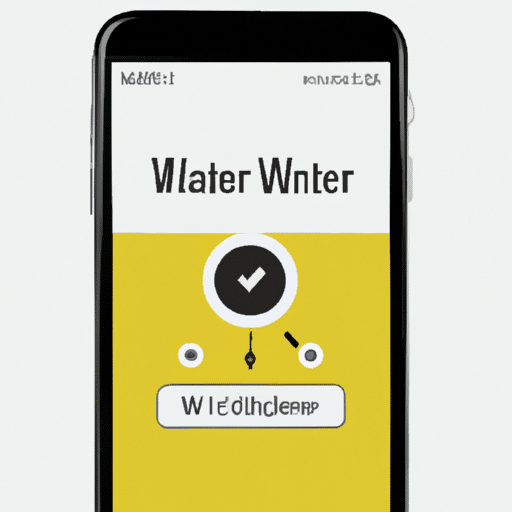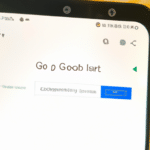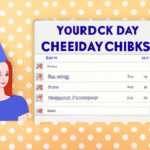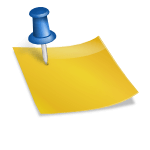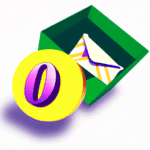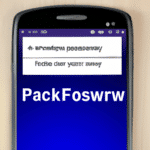Wskazówki dotyczące ustawiania i dostosowywania pogodowego widżetu na swoim telefonie
Wskazówki dotyczące ustawiania i dostosowywania pogodowego widżetu na swoim telefonie
Wprowadzenie
Posiadanie pogodowego widżetu na swoim telefonie może być niezwykle przydatne, szczególnie gdy chcesz być na bieżąco z aktualnymi warunkami atmosferycznymi. Ustawienie i dostosowanie tego widżetu do swoich preferencji może pomóc Ci szybko i łatwo uzyskać pożądane informacje na ekranie telefonu. W tym artykule przedstawimy wskazówki dotyczące ustawiania i dostosowywania pogodowego widżetu na różnych systemach operacyjnych, aby zapewnić Ci jak największą użyteczność.
Ustawianie widżetu dla systemu operacyjnego Android
1. Przejdź do ekranu głównego swojego telefonu, a następnie przytrzymaj palec na wolnej przestrzeni na ekranie, aby otworzyć menu z widżetami.
2. Przewiń przez dostępne widżety, aż znajdziesz ten, który jest powiązany z pogodą. Często jest to ikona chmurki lub słońca.
3. Po znalezieniu odpowiedniego widżetu, przytrzymaj go i przeciągnij go na wybraną pozycję na ekranie głównym.
4. Jeśli istnieje możliwość, wybierz preferowany rozmiar widżetu, aby dostosować go do swojego ekranu.
5. Po umieszczeniu widżetu na ekranie zazwyczaj pojawią się opcje dotyczące lokalizacji, które są dostępne dla wybrania. Możesz wybrać swoje miasto lub automatyczną lokalizację w zależności od preferencji.
6. Zatwierdź swoje wybory, a widżet pogodowy zostanie ustawiony i wyświetlany na ekranie głównym.
Ustawianie widżetu dla systemu operacyjnego iOS
1. Przejdź do ekranu głównego swojego iPhone’a i przesuń palcem w dół od góry ekranu, aby otworzyć centrum powiadomień.
2. Przejdź do zakładki „Dzisiejsze” na górze ekranu i przewiń na dół, aż znajdziesz widżet pogodowy.
3. Kliknij na przycisk „Edytuj” w dolnej części ekranu.
4. Znajdź pogodowy widżet na liście dostępnych widżetów i kliknij na zielony znak plusa obok niego, aby go dodać.
5. Przeciągnij i upuść widżet na preferowanej pozycji na ekranie „Dzisiejsze”.
6. Możesz również kliknąć i przeciągnąć uchwyt trzykrotnie obok widżetu, aby dostosować jego kolejność w liście.
7. Zatwierdź swoje wybory, a widżet pogodowy zostanie ustawiony i wyświetlany na ekranie „Dzisiejsze”.
Dostosowywanie widżetu pogodowego
Po ustawieniu widżetu pogodowego na swoim telefonie istnieje wiele opcji, które możesz dostosować, aby spełnić swoje preferencje. Oto kilka wskazówek dotyczących dostosowywania widżetu pogodowego:
1. Wybierz jednostki: Możesz wybrać preferowane jednostki miary dla temperatury, prędkości wiatru itp. na podstawie swojego regionu i preferencji.
2. Wybierz wygląd widżetu: W niektórych przypadkach możesz dostosować wygląd widżetu, wybierając inny motyw, tło lub kolorystykę.
3. Dodaj dodatkowe informacje: Niektóre widżety pogodowe pozwalają na dodanie dodatkowych informacji, takich jak wilgotność, poziom opadów czy wschody i zachody słońca.
4. Ustaw powiadomienia: Jeśli chcesz być powiadamiany o zmianach pogody, możesz skonfigurować powiadomienia, które będą wysyłane na Twój telefon.
Podsumowanie
Ustawienie i dostosowanie pogodowego widżetu na swoim telefonie może być prostym sposobem na uzyskanie szybkiego dostępu do aktualnych informacji pogodowych. Zarówno dla użytkowników systemu Android, jak i iOS, istnieją łatwe kroki do ustawienia tego widżetu na ekranie głównym lub w centrum powiadomień. Pamiętaj również o możliwości dostosowania widżetu zgodnie z Twoimi preferencjami odnośnie jednostek, wyglądu i dodatkowych informacji. Dzięki tym wskazówkom możesz mieć pogodowy widżet idealnie dopasowany do swoich potrzeb i zachować pełną kontrolę nad aktualną sytuacją atmosferyczną.
FAQ
Jak dodać pogodowy widżet na ekran główny swojego telefonu?
Dodanie pogodowego widżetu na ekran główny telefonu różni się w zależności od modelu i systemu operacyjnego. Ogólnie jednak, możesz to zrobić poprzez długie naciśnięcie wolnej przestrzeni na ekranie głównym, wybranie opcji „Dodaj widżet” lub ikony „+” i znalezienie widżetu pogodowego. Po znalezieniu go, przeciągnij go na ekran i dostosuj jego rozmiar i położenie.
Jak dostosować pogodowy widżet do swoich preferencji?
Aby dostosować pogodowy widżet do swoich preferencji, najpierw naciśnij i przytrzymaj na nim palec, a następnie wybierz opcję „Dostosuj” lub ikonę ustawień. W zależności od dostępnych opcji, możesz zmieniać jednostki temperatury, układ ikon pogodowych, zakres prognozy czasowej i inne. Po wprowadzeniu swoich preferencji zatwierdź zmiany i ciesz się spersonalizowanym widżetem pogodowym.
Czy mogę dodać więcej niż jeden pogodowy widżet?
Tak, w większości telefonów z systemem operacyjnym Android istnieje możliwość dodania więcej niż jednego pogodowego widżetu. Możesz mieć na przykład osobny widżet dla twojej lokalizacji domowej i pracy. Aby dodać kolejny widżet, wykonaj te same kroki jak przy dodawaniu pierwszego pogodowego widżetu.
Jak zmienić lokalizację w pogodowym widżecie?
Aby zmienić lokalizację w pogodowym widżecie, naciśnij i przytrzymaj palec na widżecie, a następnie wybierz opcję „Ustawienia” lub ikonę ołówka. W ustawieniach możesz zmienić lokalizację na inny obszar, wprowadzając nazwę miejscowości lub kod pocztowy. Upewnij się, że wybrana lokalizacja jest zgodna z preferencjami Google, aby uzyskać dokładne dane pogodowe.
Jak zmienić układ ikon pogodowych na widżecie?
Aby zmienić układ ikon pogodowych na widżecie, otwórz ustawienia widżetu poprzez naciśnięcie i przytrzymanie palec na widżecie, a następnie wybierz opcję „Ustawienia” lub ikonę ołówka. W ustawieniach widżetu powinieneś znaleźć opcję „Układ ikon” lub coś podobnego, gdzie możesz zmienić układ na pojedyncze ikony, ikony z opisem lub ikony z animacją.
Jak zmienić jednostki temperatury widoczne na widżecie?
Aby zmienić jednostki temperatury widoczne na widżecie, przejdź do ustawień widżetu i poszukaj opcji „Jednostki” lub coś podobnego. Zazwyczaj możesz wybrać między jednostkami Celsjusza i Fahrenheita. Wybierz preferowane jednostki i zatwierdź zmiany, a następnie na widżecie pojawi się temperatura w wybranej jednostce.
Jak długo trwa prognoza pogody na widżecie?
Długość prognozy pogody na widżecie może się różnić, ale jest zwykle ograniczona do kilku dni. Możesz dostosować zakres prognozy pogodowej w ustawieniach widżetu. Możliwe opcje obejmują prognozę na 1, 3, 5 lub 7 dni. Wybierz zakres, który najlepiej odpowiada twoim potrzebom i preferencjom.
Co oznaczają różne ikony na pogodowym widżecie?
Różne ikony na pogodowym widżecie reprezentują różne warunki pogodowe. Na przykład słońce może oznaczać pogodę słoneczną, chmurka z deszczem deszcz, a chmura z błyskawicami burzę. Możesz znaleźć legendę z opisem ikon w ustawieniach widżetu lub w dokumentacji telefonu. Sprawdź informacje oznakowania w systemie, którym korzysta twój telefon.
Czy mogę zmienić kolor i styl widżetu pogodowego?
W zależności od telefonu i dostępnego oprogramowania, możesz mieć możliwość dostosowania koloru i stylu widżetu pogodowego. Aby to zrobić, naciśnij i przytrzymaj palec na widżecie, a następnie wybierz opcję „Dostosuj” lub ikonę ustawień. W ustawieniach powinieneś znaleźć możliwość zmiany koloru, tła, czcionek i innych elementów graficznych widżetu.
Czy mogę przesunąć pogodowy widżet na inny ekran główny?
Tak, w większości telefonów z systemem operacyjnym Android możesz przesunąć pogodowy widżet na inny ekran główny. Aby to zrobić, przytrzymaj palec na widżecie i przesuń go w dowolne miejsce na ekranie, a następnie przesuń go na bok ekranu, aby przejść do innego ekranu głównego. Upewnij się, że masz wystarczającą ilość wolnej przestrzeni na docelowym ekranie głównym.
Jak usunąć pogodowy widżet z ekranu głównego?
Aby usunąć pogodowy widżet z ekranu głównego, naciśnij i przytrzymaj go palcem, a następnie przeciągnij go na ikonę kosza lub opcję „Usuń” u góry ekranu. Pamiętaj, że usunięcie widżetu z ekranu głównego nie usuwa aplikacji pogodowej z telefonu.